iTunes es una aplicación de administración de medios desarrollada por Apple Inc. Puedes buscar música, películas, programas de TV, podcasts, audiolibros, etc. También permite a los usuarios sincronizar archivos multimedia entre sus iDevices y la computadora. Pero las personas que desean cambiar a Android desde iPhone enfrentan dificultades para exportar su biblioteca de iTunes a Android, ya que no es compatible con dispositivos Android. Por lo tanto, la gente ha estado demandando iTunes para Android para poder disfrutar de su biblioteca de iTunes incluso en Android. Pero como no está confirmado si iTunes llegará a Android, hay otras formas de transferir iTunes a Android.
- Parte 1: Transferir la Copia de Seguridad de iTunes a Android mediante iSyncr
- Parte 2: Transferir Música de iTunes a Android con Google Play Music
- Parte 3: Cómo Hacer una Copia de Seguridad Completa de Android en la Computadora
Parte 1: Cómo Transferir la Copia de Seguridad de iTunes a Android Usando iSyncr
¿Quieres cambiar de iPhone a Android pero no quieres perder tu biblioteca de iTunes? Bueno, con iSyncr, puedes transferir la copia de seguridad de iTunes a Android desde tu PC. iSyncr usa dos programas para sincronizar iTunes en tu computadora o Mac con el dispositivo Android. Uno es el programa de escritorio instalado en Windows Pc o Mac y el otro es la aplicación de Android que puedes descargar desde Google Play Store.
iSyncr puede sincronizar música, listas de reproducción, marcadores de podcasts, carátulas de álbumes, calificaciones, recuentos de reproducción y más desde iTunes a Android. También realiza un seguimiento del recuento de reproducción, las calificaciones y los cambios de la lista de reproducción en el dispositivo y luego los sincroniza con iTunes. Puede sincronizar iTunes con USB o mediante Wi-Fi, pero cuando el USB permite sincronizar listas de reproducción, podcasts, artistas, álbumes, etc. a Android, los usuarios de Wi-Fi solo pueden transferir listas de reproducción. Pero aún así, si deseas obtener música de iTunes para Android, iSyncr es una excelente opción. Puedes seguir los pasos a continuación para usar iSyncr para transferir iTunes a Android.
Paso 1: Descarga e instala iSyncr para iTunes en tu dispositivo Android desde Google Play Store. También necesitas instalar la aplicación de escritorio iSyncr en tu computadora para que funcione.
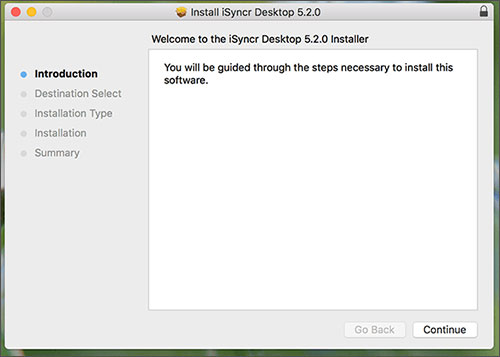
Paso 2: Después de instalar iSyncr en tu computadora, haga clic con el botón derecho en el icono de iSyncr en forma de "S" para interactuar con iSyncr Desktop.
Ahora, conecta tu dispositivo Android a la PC. Haz clic con el botón derecho en el icono de iSyncr y luega seleccione el dispositivo Android. Selecciona la tarjeta SD del dispositivo o el almacenamiento interno.
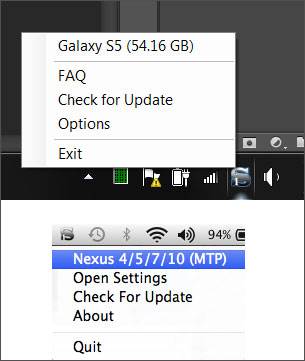
Paso 3: Selecciona música, artistas, álbumes o listas de reproducción y haz clic en "Sincronizar". Te ayudará a transferir iTunes a Android. Una vez completado el proceso, encontrarás los archivos de iTunes seleccionados en su dispositivo Android.
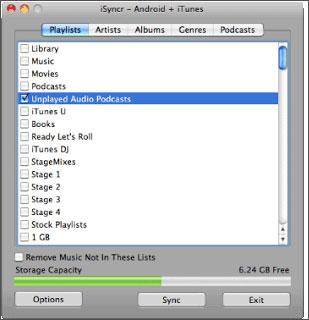
Parte 2: Cómo Transferir Música de iTunes a Android usando Google Play Music
Usar Google Play Music es otra forma de transferir la copia de seguridad de iTunes a Android. Google Play Music es una aplicación de transmisión de música que te permite transmitir más de 40 millones de canciones. Además de reproducir música y podcasts en línea, también se puede usar para mover música de iTunes a la biblioteca de Google Play Music y luego acceder a ella desde su dispositivo Android. Sigue los pasos para transferir la biblioteca de iTunes a la biblioteca de Google Play Music.
Paso 1: Visita https://play.google.com/store/music?hl=en en un navegador web en tu computadora e inicia sesión en tu cuenta de Google Play. Haz clic en el botón "Cargar música" en la esquina derecha de la pantalla.
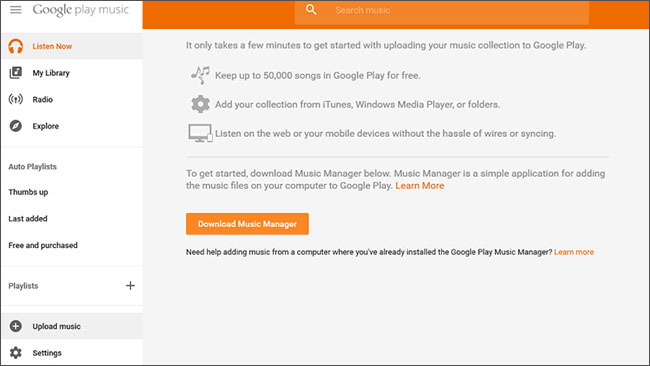
Paso 2: Luego haz clic en el botón "Descargar Music Manager" y sigue las instrucciones para descargar e instalar el administrador de música en tu computadora.Luego inicia sesión en tu cuenta de Google Play, marca "Subir canciones a Google Play" y haz clic en "Siguiente".
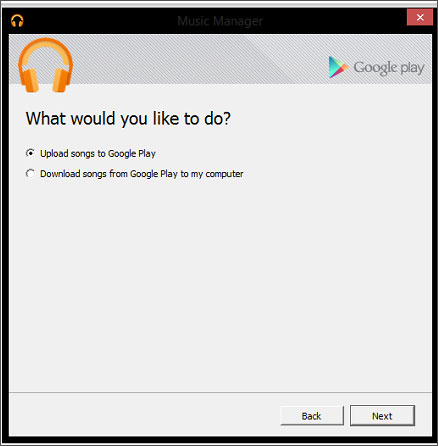
Paso 3: Selecciona iTunes cuando el administrador de descargas solicite la ubicación de la música y haz clic en "Siguiente". Revisará toda su biblioteca de iTunes y cargará las listas de reproducción en Google Play.
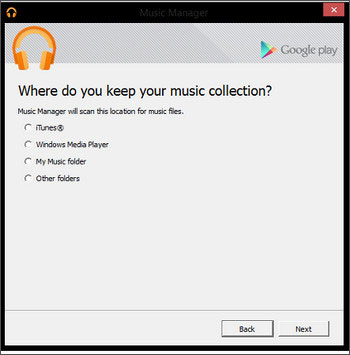
Paso 6: Ahora, descarga la aplicación Google Play Music en Android e inicia sesión en tu cuenta de Google. Después de iniciar sesión, podrás acceder a toda tu biblioteca desde tu dispositivo. Con Google Play Music, podrás crear iTunes como una copia de seguridad para Android fácilmente.
Parte 3: Cómo Hacer una Copia de Seguridad Completa de Android en la Computadora
La pérdida de datos puede ocurrir en cualquier momento ya sea que uses una computadora, un teléfono inteligente Android o iOS. Pero si has realizado una copia de seguridad de tu dispositivo, puedes restaurarlo a partir de los archivos de copia de seguridad. Si deseas un método para hacer una copia de seguridad de Android en la PC, puedes obtener ayuda de MobileTrans. Es una herramienta de administración de teléfonos móviles todo en uno con una variedad de funciones para usuarios de Android. El hacer una copia de seguridad y restaurar es una característica integrada de MobileTrans. Con esta herramienta, puedes hacer una copia de seguridad y restaurar datos de Android, como fotos, videos, música, historial de llamadas, aplicaciones y muchos otros desde la copia de seguridad presente en la computadora.
MobileTrans
Características de MobileTrans
- Debido a su interfaz limpia y fácil de usar, puedes usar fácilmente esta poderosa herramienta sin enfrentar ningún problema.
- Puede hacer copias de seguridad y restaurar datos como fotos, música, videos, aplicaciones, datos de aplicaciones, historial de llamadas, mensajes, calendario y otros datos.
- Puede funcionar tanto en computadoras Windows como Mac.
- Es compatible con todos los dispositivos Android con la versión 7.0 y anteriores.
Pónte en Contacto con el Centro de Soporte para Obtener una Solución Rápida >







